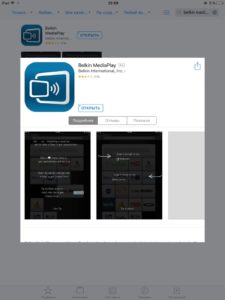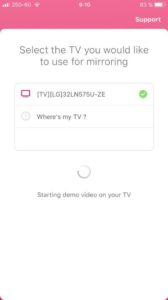Подключение iPad к смарт телевизорам LG и Samsung через вай фай
Сегодня у многих людей помимо смартфона имеется также и планшет. Часто это устройство от фирмы Apple — у них планшет называется iPad. В некоторых случаях нужно подключить планшет к телевизору — к примеру, для просмотра фильма на большом экране или демонстрации какой-либо презентации или сайта. Для этого можно воспользоваться технологией WI-FI. Как это сделать и что для этого потребуется? Об этом и пойдет речь в этой статье.
Для соединения двух устройств через WI-FI — протокол беспроводной передачи данных, требуется наличия поддержки этой технологии на обеих устройствах. Также нужна домашняя wifi сеть, которая работает через специальное устройство — роутер. Все планшеты от Apple оснащены модулем WI-FI, так что с этим проблем не должно возникнуть. С телевизором все сложнее — далеко не все модели поддерживают WI-FI. Обычно те устройства, которые можно подключить к айпаду — это модели с приставкой SMART TV. Их можно подключить к Интернету посредством WI-FI сети.
Для начала соединения надо подключить iPad и телевизор к одной WI-FI сети. После этого можно приступать к следующим действиям:
- На планшет потребуется загрузить специальную программу, через которую будут передаваться данные с айпада на экран. В App Store представлено множество таких программ. Среди наиболее известных: Belkin MediaPlay, Reflector, AirServer.
- Запустить программу-сервер, то есть Belkin MediaPlay на планшете.
- Нажать на кнопку в виде шестеренки, для того, чтобы открыть меню настроек.
- Поставить галочку напротив пункта «Show or hide the visual indicators at the edge of the screen».
- Через данное приложение надо открыть сайт, содержимое которого нужно транслировать на телевизор.
- Нажать на расположенную в правой части экрана вертикальную полосу для открытия меню дополнительных настроек.
- В разделе «Display Device» следует выбрать телевизор. Чащу всего это будет название его модели.
- Все дополнительные настройки на данный момент более не потребуется, их можно спокойно свернуть.
- Нажать клавишу «Beam».
Если подключить ipad к телевизору lg через wifi надо и устройство обладает поддержкой LG Smart TV, тогда можно подключить его через специальное приложение, разработанное производителем ТВ. Для его правильной работы требуется последняя версия операционной системы iOS, на данный момент это iOS 11.
Если нет желания или финансовой возможности платить за данную программу, можно воспользоваться любым другим методом, представленными в данной статье. После его установки потребуется произвести следующие действия для вывода изображения на экран:
- Запустить приложение на планшете.
- Включить устройство LG.
- Подсоединить планшет и телевизор к одной беспроводной сети.
- Дождаться момента, когда модель обозначится в списке доступных для подключения устройств, который отображается в приложении.
- Нажать по его названию.
- В том случае, если на экране отобразится окно с вопросом о подключении нового девайса, при помощи пульта выбрать «разрешить» или «принять».
- Свернуть приложение.
- Открыть настройки, далее «пункт управления»
- Включить «Доступ в программах».
- В настройках запустить раздел «Настроить элем. управления» и добавить туда метку «Запись экрана».
- Опять запустить приложение Mirror for LG TV и пропустить все инструкции, которое оно предложит, нажимая на розовую кнопку внизу экрана.
- После всех этих операции приложение автоматически запустит Youtube для тестирования отображения. Нужно будет включить какое-либо видео, чтобы проверить, все ли хорошо работает.
- Далее надо будет запустить «Пункт управления» и нажать на кнопку записи экрана и удерживать ее до включения.
- Выбрать вариант Mirror LG TV, потом «Начать вещание».
После всех проделанных пунктов у пользователя не должно больше остаться вопросов к тому, как подключить айпад к телевизору lg через wifi.
Его надо установить из магазина приложений App Store, после чего можно приступать к процессу соединения двух устройств:
- Подключить телевизор и планшет к одинаковой вай-фай сети.
- Запустить приложение на планшете.
- Следовать инструкциям по настройке, которые предложат приложение.
Содержание
Air Play
Для обладателей цифровой приставки к телевизорам Apple TV разработана технология, позволяющая передавать видео с айпада на телевизор. К сожалению, этим способом нельзя передавать на телевизор изображение из любого приложения.
Передаваться будут не все данные из приложения, а только проигрываемый в данный момент видеоролик. Помимо изображения, посредством Apple TV также передается и звук. Для реализации этой возможности необходимо будет проделать следующие действия:
- Подключить к телевизору и настроить устройство Apple TV.
- Подключить Apple TV и iPad к интернету, используя одну и туже wifi сеть.
- Открыть любую программу, в которой есть возможность просматривать видео, которое надо передать на телевизор.
- Запустить видеоролик.
- Выбрать Apple TV.
- Для остановки воспроизведения видео на экране, на планшете надо будет тапнуть по значку в используемой программе.
WI-FI
При помощи технологи WI-FI можно осуществить передачу данных и другим методом:
- Подключить планшет и телевизор к одной беспроводной сети.
- Скачать из App Store и запустить программу iMediaShare.
- Выбрать видеозапись или фотографию, которую нужно передать на экран.
- Из списка доступных устройств выбрать нужную модель.
- После всех выполненных предыдущих действия на экране возникнет изображение с устройства.
Chromecast
Chromecast — это устройство, разработанная компанией Google для передачи данных между разными устройствами. Для передачи изображения на телевизор с айпада с помощью этого метода необходимо приобрести Chromecast в магазине.
После этого для подключения необходимо будет выполнить следующие инструкции:
- Подключить Chromecast к телевизору и источнику питания.
- Скачать и установить на айпад приложение Google Home.
- Открыть Google Home на айпаде.
- Нажать «Начать».
- Выбрать аккаунт Google, с которым нужно связать Chromecast.
- Далее начнется поиск устройств, находящихся поблизости. После поиска выбрать нужное и нажать «Далее».
- Дождаться появления на экране кода и нажать кнопку «Далее».
- На этом настройка связи завершена.
Используя информация, представленную выше, можно подключить iPad к телевизору любой марки.
*Цена актуальна на май 2019 года.